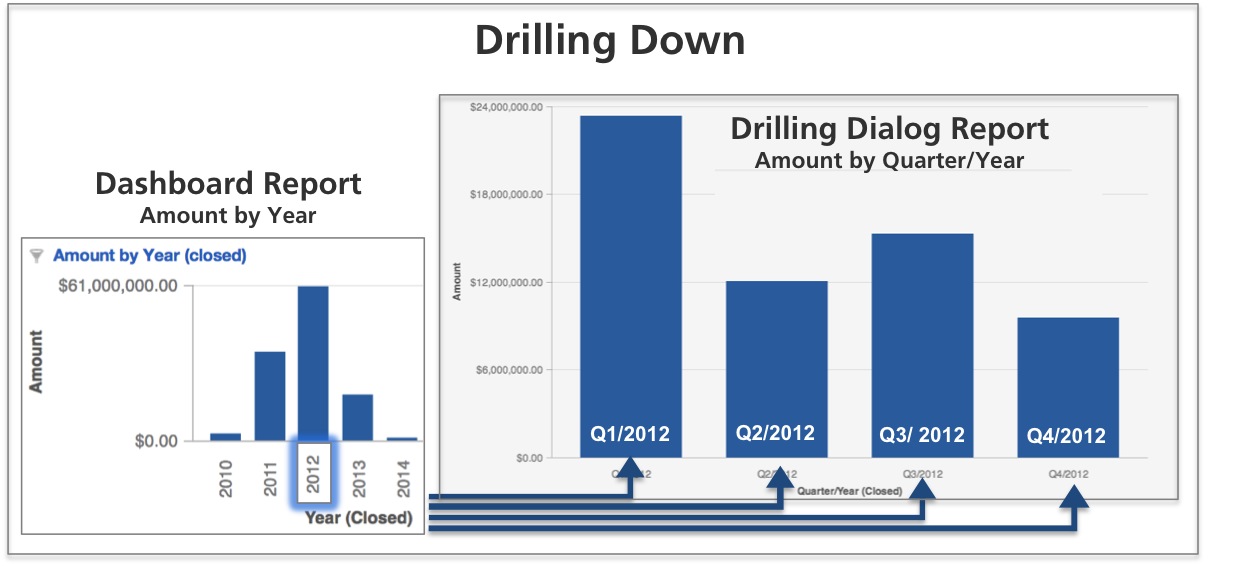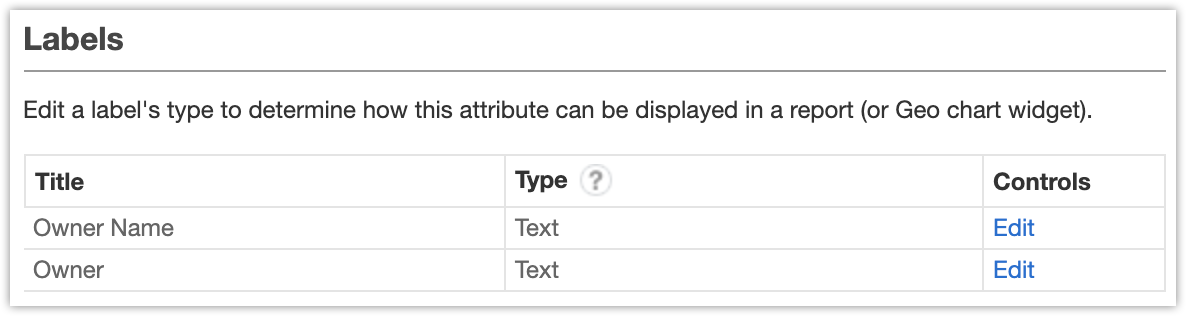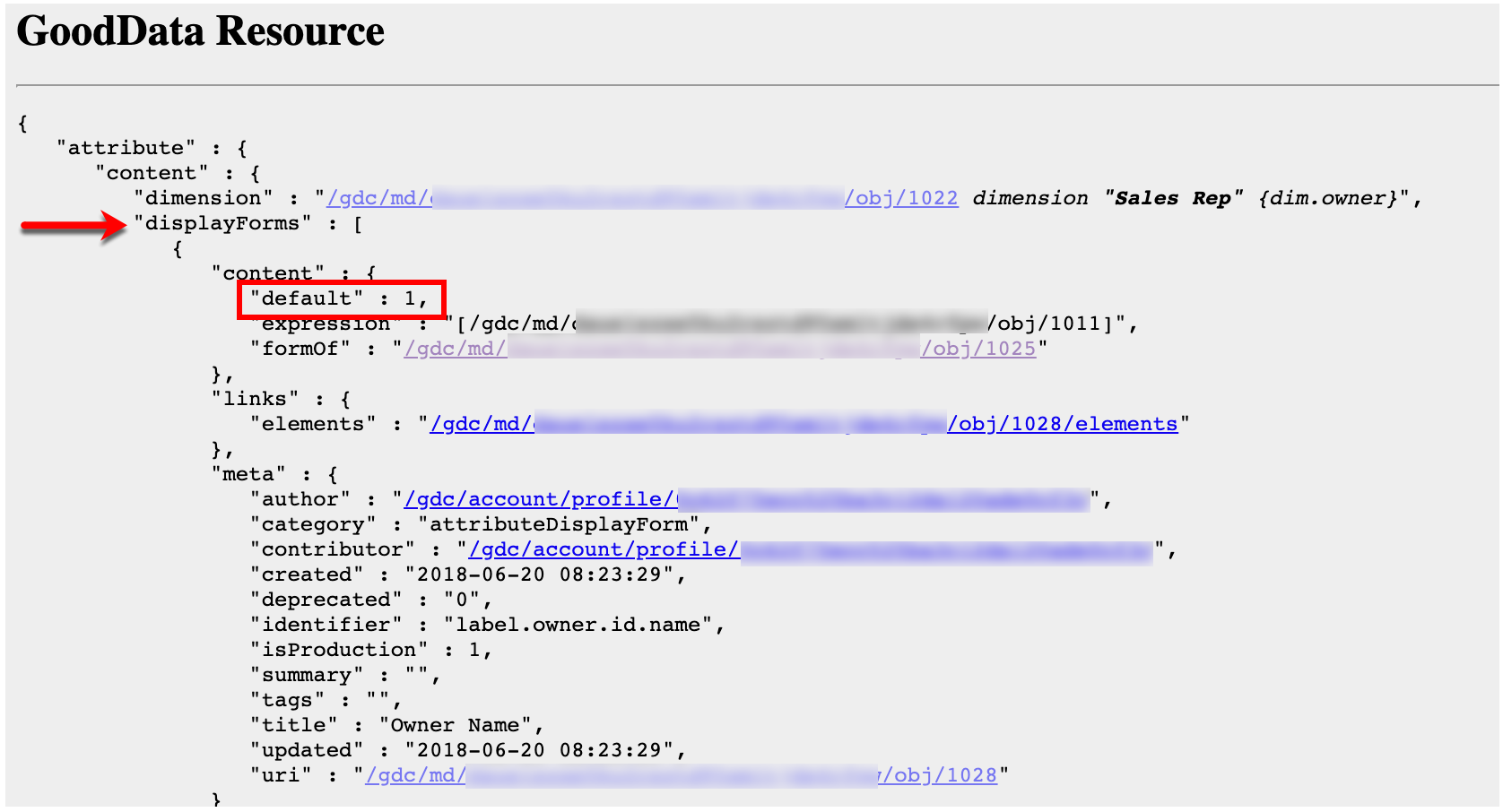Detalhamento aprofundado
Os caminhos de exploração descendente são iniciados quando um usuário seleciona um valor de atributo. Esse link abre um novo gráfico, que mede a mesma métrica que o relatório original, mas divide a métrica por um novo atributo e filtra o valor do atributo selecionado no relatório original.
No exemplo a seguir, o relatório original divide a métrica Amount (valor) pelo atributo Year (ano). Com um caminho de exploração descendente definido, um clique em 2012 gera um novo relatório, que divide Amount por Quarter (trimestre). Como você clicou no atributo 2012, somente os trimestres de 2012 são exibidos no segundo relatório. Os dados de outros trimestres são filtrados automaticamente como parte da exploração.
Geralmente, os caminhos de exploração descendente são criados para vincular atributos de uma mesma dimensão de atributo (hierarquia) em ordem crescente de granularidade. Esse caminho de exploração permite que os usuários dividam uma métrica de relatório em blocos cada vez menores. Exemplos:
Ao visualizar um relatório que exibe Valor por Ano, um usuário pode aplicar um detalhamento aprofundado para ver Valor dividido por Trimestre e, depois, explorar novamente para segmentar a métrica por Mês, depois por Data (Dia), tudo no mesmo Ano.
Em um exemplo que não utiliza datas, os caminhos de detalhamento descendente podem ser usados para navegar pela seguinte hierarquia: Setor > Empresa > Divisão > Equipe de Produto > Funcionário.
Se o atributo tiver vários rótulos definidos, o relatório de destino sempre exibirá o rótulo padrão.
Para verificar os rótulos definidos, clique no nome do atributo em Gerenciar → Atributos.
Para ver qual é o rótulo padrão:
- Acesse as páginas cinzas (consulte Acessar as páginas cinzas de um espaço de trabalho).
- Clique em metadados → consulta → atributos. Você também pode acessar a página de consulta via Ferramenta de extensão do GoodData para o Chrome.
- Clique no nome do atributo desejado.
- Na seção displayForms, encontre o rótulo com
defaultdefinido como1.
Detalhamento aprofundado em todas as hierarquias de atributos
Caminhos de detalhamento aprofundado podem ser especialmente úteis para conduzir os usuários pela hierarquia de uma dimensão de atributo. Por exemplo, ao visualizar um valor de vendas dividido por ano, um usuário pode aplicar uma exploração descendente para ver a mesma métrica dividida por trimestre antes de aplicar mais uma exploração para visualizar os dados divididos por ano e, em seguida, por data (dia).
Um exemplo sem datas de uma hierarquia semelhante com exploração descendente seria Setor > Empresa > Divisão > Equipe de Produto > Funcionário.
Definição de caminhos de detalhamento aprofundado locais
Passos:
- No dashbord, no modo de edição, selecione um relatório do dashboard e clique no ícone da engrenagem.
- Na aba Detalhamento, clique em + Adicionar detalhamento ou Adicionar mais… para adicionar um novo caminho detalhamento.
- Em Quando clicar em, clique no menu suspenso e selecione um atributo de interesse. Clique em Selecionar. Os valores da métrica selecionada serão os links que permitem que os visualizadores de dashboard iniciem seu caminho de detalhamento aprofundado.
- Em Mostrar-me, clique no menu suspenso.
- Na aba Atributos, selecione o novo atributo que será usado para segmentar a métrica do relatório original. Clique em Selecionar.
- Depois de conferir suas novas configurações de detalhamento aprofundado, clique em Aplicar. A caixa de diálogo se fecha. O caminho de detalhamento é adicionado.
- Clique em Salvar. O dashboard será salvo.
VÍDEO - Como configurar caminhos de detalhamento aprofundado para as métricas do seu relatório
Definição de Caminhos de Exploração Descendente Globais
Para obter mais informações detalhadas, consulte Definição de Caminhos de Exploração Descendente Globais.